Лабораторная работа: установка сеанса консоли с помощью программы Tera Term Топология Задачи Часть 1. Получение доступа к коммутатору Cisco через последовательный порт консоли • Подключитесь к коммутатору Cisco с помощью последовательного консольного кабеля. • Установите сеанс консоли с помощью эмулятора терминала, например программы Tera Term. Часть 2. Отображение и настройка основных параметров устройства • Отобразите настройки устройства с помощью команды show . • Настройка часов на коммутаторе.
Часть 3. Получение доступа к маршрутизатору Cisco с помощью консольного кабеля мини-USB (дополнительно) Примечание . Пользователи, работающие с Netlab или другим оборудованием удалённого доступа, выполняют только часть 2. Исходные данные/сценарий Различные модели маршрутизаторов и коммутаторов Cisco используются во всех типах сетей. Управление этими устройствами осуществляется через локальное консольное подключение или удалённое подключение.
Практически все устройства Cisco оснащены последовательным портом консоли, который можно использовать для подключения. Более новые модели, применяемые в данной лабораторной работе (например маршрутизатор ISR G2 1941), также имеют USB-порт консоли.
Install Tera Term and connect CISCO Router through SSH Windows 10 2018
В ходе выполнения лабораторной работы вы узнаете, как получить доступ к устройству Cisco через прямое локальное подключение к порту консоли, пользуясь программой эмуляции терминала Tera Term, а также научитесь настраивать последовательный порт для консольного подключения Tera Term. Подключившись к устройству Cisco через консоль, вы сможете вывести на экран или изменить его настройки.
В этой лабораторной работе необходимо только отобразить параметры и настроить часы. Примечание . Маршрутизаторы, используемые на практических занятиях CCNA, — Cisco 1941, ПО Cisco IOS версии 15.2(4)M3 (образ universalk9). Используемые коммутаторы: семейство коммутаторов Cisco Catalyst 2960 версии CISCO IOS 15.0(2) (образ lanbasek9). Можно использовать другие маршрутизаторы, коммутаторы и версии CISCO IOS.
В зависимости от модели и версии Cisco IOS выполняемые доступные команды и выводы могут отличаться от данных, полученных в ходе лабораторных работ. Точные идентификаторы интерфейсов указаны в сводной таблице интерфейсов маршрутизаторов в конце лабораторной работы. Примечание . Коммутаторы необходимо очистить от данных и файлов загрузочной конфигурации (startup configuration). Если вы не уверены, что сможете это сделать, обратитесь к инструктору.
Лабораторная работа: установка сеанса консоли с помощью программы Tera Term
Необходимые ресурсы • 1 маршрутизатор (серия Cisco 1941 с программным обеспечением Cisco IOS версии 15.2(4)M3, универсальный или совместимый образ) • 1 коммутатор (серия Cisco 2960, с программным обеспечением Cisco IOS версии 15.0(2), образ lanbasek9 или аналогичный) • 1 ПК (Windows 7, Vista или XP с программой эмулятора терминала, например Tera Term) • Для настройки коммутатора или маршрутизатора через порт консоли RJ-45 необходим инверсный консольный кабель (DB-9 для RJ-45). • Для настройки маршрутизатора через USB-порт консоли необходим кабель мини-USB.
Tera Term Serial Port Communication Live Demo
Часть 1: Получение доступа к коммутатору Cisco через последовательный порт консоли
Подключить ПК к коммутатору Cisco можно с помощью инверсного консольного кабеля. Такое подключение обеспечивает доступ к интерфейсу командной строки (CLI), а также позволяет просматривать и изменять настройки коммутатора.
Шаг 1: Подключите коммутатор Cisco к компьютеру с помощью инверсного консольного кабеля. a. Вставьте инверсный консольный кабель в порт консоли RJ-45 коммутатора. b. Другой конец кабеля подключите к последовательному COM-порту компьютера. Примечание . Большинство современных компьютеров выпускаются без последовательных COMпортов.
Для подключения устройства Cisco к компьютеру с помощью инверсного консольного кабеля можно использовать адаптер с USB на DB9. Такие адаптеры продаются в любом магазине компьютерной техники. Примечание . Возможно, что при подключении к последовательному COM-порту через адаптер с USB на DB9 на компьютер нужно будет установить специальный драйвер, предоставленный производителем. Порядок определения последовательного COM-порта, используемого адаптером, описан в части 3, шаг 4. Для подключения устройства Cisco IOS с помощью эмулятора терминала в шаге 2 необходимо указать правильный номер последовательного COM-порта.
Лабораторная работа: установка сеанса консоли с помощью программы Tera Term
c. Включите коммутатор Cisco и компьютер. Шаг 2: Настройте программу Tera Term для установки консольной сессии с коммутатором. Tera Term — это программа эмуляции терминала. Она обеспечивает доступ к выходным данным терминала коммутатора и позволяет настраивать коммутатор. a. Чтобы открыть программу Tera Term, нажмите кнопку Пуск на панели задач ОС Windows . На вкладке Все программы найдите Tera Term . Примечание . Если программа Tera Term не установлена, её можно загрузить по следующему адресу, выбрав Tera Term : http://logmett.com/index.php?/download/free-downloads.html
Лабораторная работа: установка сеанса консоли с помощью программы Tera Term
b. В диалоговом окне «Новое подключение» установите переключатель в значении Последовательный . Проверьте, правильно ли указан COM-порт, и нажмите кнопку OK , чтобы продолжить. c. В меню Настройка программы Tera Term выберите Последовательный порт , чтобы проверить настройки последовательного подключения. Параметры порта консоли по умолчанию: 9600 бод, 8 бит данных, без контроля по чётности, 1 стоповый бит, без управления потоком. Настройки Tera Term по умолчанию совпадают с настройками порта консоли для связи с коммутатором Cisco IOS.
Лабораторная работа: установка сеанса консоли с помощью программы Tera Term
d. Отобразятся выходные данные терминала. Теперь можно настроить коммутатор Cisco. В приведённом ниже примере показаны выходные данные коммутатора, отображаемые в терминале во время загрузки устройства.
Часть 2: Отображение и настройка основных параметров устройства
| В данном документе содержится общедоступная информация корпорации Cisco. | Стр. 5 из 12 |
Лабораторная работа: установка сеанса консоли с помощью программы Tera Term
Какая версия IOS установлена на коммутаторе в настоящее время? 12.2 ____________________________________________________________________________________ Шаг 2: Выполните настройку часов. Изучая сетевые технологии, вы поймёте, какую важную роль играют правильные настройки времени на коммутаторе Cisco в процессе поиска и устранения неисправностей.
Перечисленные ниже действия позволяют вручную настроить внутренние часы коммутатора. a. Отобразите текущие настройки часов. Switch> show clock *00:30:05.261 UTC Mon Mar 1 1993 b. Настройки часов изменяются в привилегированном режиме. Войдите в привилегированный режим, набрав команду enable в командной строке пользовательского режима. Switch> enable c. Выполните настройку часов.
Вопросительный знак («?») открывает справку и позволяет определить необходимые настройки текущего времени, даты и года. Нажмите клавишу ВВОД, чтобы завершить настройку часов. Switch# clock set ? hh:mm:ss Current Time Switch# clock set 15:08:00 ?
| Day of the month | |
| MONTH | Month of the year |
Switch# clock set 15:08:00 Oct 26 ? Year Switch# clock set 15:08:00 Oct 26 2012 Switch# *Oct 26 15:08:00.000: %SYS-6-CLOCKUPDATE: System clock has been updated from 00:31:43 UTC Mon Mar 1 1993 to 15:08:00 UTC Fri Oct 26 2012, configured from console by console. d. Введите команду show clock и проверьте, обновлены ли настройки часов. Switch# show clock 15:08:07.205 UTC Fri Oct 26 2012
Часть 3: Получение доступа к маршрутизатору Cisco с помощью консольного кабеля мини-USB (дополнительно)
При использовании маршрутизатора Cisco 1941 или других устройств Cisco IOS с портом консоли мини-USB доступ к порту консоли устройства можно получить с помощью кабеля мини-USB, подключённого к USB-порту компьютера. Примечание . Консольный кабель мини-USB — это такой же тип кабелей мини-USB, который используется с другими электронными устройствами, например жёсткими дисками, принтерами и концентраторами с USB-интерфейсом. Кабели мини-USB можно приобрести у компании Cisco Systems, Inc. или у сторонних поставщиков. Подключение к порту консоли мини-USB на устройстве Cisco IOS осуществляется с помощью кабеля мини-USB, а не микро-USB.
Лабораторная работа: установка сеанса консоли с помощью программы Tera Term
Примечание . Используйте либо USB-порт, либо RJ-45, но не оба порта одновременно. USB-порт имеет приоритет перед портом консоли RJ-45, который использовался в части 1. Шаг 1: Установите физическое подключение с помощью кабеля мини-USB. a. Подключите кабель мини-USB к порту консоли мини-USB маршрутизатора. b. Другой конец кабеля подключите к USB-порту компьютера. c. Включите маршрутизатор Cisco и компьютер. Шаг 2: Убедитесь в том, что USB-консоль готова к работе. Если ваш ПК работает под управлением Microsoft Windows и светодиодный индикатор USB-порта консоли (помеченный EN) не светится зелёным, установите драйвер USB-консоли от Cisco.
Лабораторная работа: установка сеанса консоли с помощью программы Tera Term
Перед подключением к устройству Cisco IOS через кабель USB на ПК под управлением Microsoft Windows необходимо установить драйвер USB. Данный драйвер можно найти на веб-сайте www.cisco.com с соответствующим устройством ПО CISCO IOS.
Данный драйвер USB можно загрузить по следующей ссылке: http://www.cisco.com/cisco/software/release.html?mdfid=282774238softwareid=282855122relind=AVAILABLEreltype=latest Примечание . Для загрузки файла драйвера USB необходима действующая учётная запись Cisco Connection Online (CCO). Примечание . Эта ссылка относится к маршрутизатору Cisco 1941.
При этом драйвер USB-консоли подходит для всех моделей Cisco IOS и работает только с маршрутизаторами и коммутаторами Cisco. По завершении установки драйвера USB компьютер необходимо перезагрузить. Примечание . В папке с распакованными файлами вы найдёте инструкции по установке и удалению, а также необходимые драйверы для различных операционных систем и архитектур.
Выберите версию, соответствующую вашей системе. Если светодиодный индикатор USB-порта консоли загорелся зелёным цветом, это значит, что можно осуществить доступ к порту. Шаг 3: Включите COM-порт для ПК под управлением ОС Windows 7 (дополнительно). Если вы используете ПК под управлением ОС Microsoft Windows 7, для включения COM-порта могут потребоваться перечисленные ниже шаги. a. Нажмите кнопку Пуск и перейдите в Панель управления . b. Откройте Диспетчер устройств . c. Разверните раздел Порты (COM и LPT) . Найдите жёлтый восклицательный знак рядом со значком Cisco Virtual Comm Port00 .
Лабораторная работа: установка сеанса консоли с помощью программы Tera Term
d. Чтобы включить порт, нажмите правой кнопкой мыши на значок Cisco Virtual Comm Port00 и выберите вариант Обновить драйверы. e. Выберите вариант Найти драйвер на компьютере . f. Нажмите вариант Выбрать из списка драйверов на моем компьютере , а затем кнопку Далее .
Лабораторная работа: установка сеанса консоли с помощью программы Tera Term
g. Выберите драйвер Cisco Serial и нажмите кнопку Далее . h. Драйвер устройства установлен. Обратите внимание на присвоенный номер порта, указанный в верхней части окна. В этом примере для связи с маршрутизатором используется порт COM 6. Нажмите кнопку Закрыть .
Источник: studfile.net
Использование программы Tera Term Pro в Windows-XP для работы в пакетных радиолюбительских сетях
Если у вас есть подключение к Интернет, то можно работать в радиолюбительских пакетных сетях не имея радиостанции. Достаточно иметь модем и компьютер с операционной системой (ОС) Microsoft Windows-XP Pro. Для работы лучше всего использовать бесплатную терминальную программу Tera Term Pro v.2.3. Эта программа написана Японским программистом T.Teranishi в далеком 1998 году когда еще не было ОС Windows-XP, но она прекрасно работает в ней, используя те английские и русские шрифты и кодировки, которые заложены в ОС.
Программой удобно пользоваться в сетях для автоматической или ручной работы с BBS или пакетным узлом. Благодаря встроенному языку сценариев автоматизировать можно практически всю рутинную работу с BBS. Программа позволяет работать с любыми TNC (TNC2, TNC3, KANTRONIKS, MFJ и др.) и с телефонными модемами в командном режиме. Tera Term Pro эмулирует различные терминалы и понимает русские кодировки (866, KOI8R, 1251, ISO 8859-5). Дистрибутив программы в .zip архиве = 922 KB.
| About Tera Term |
После исталляции программы для её работы необходимы нижеприведенные 23 файла. Занимаемое ими дисковое пространство = 1.05 MB. Файлы, которые нужны для поддержки японского и других языков можно удалить.
| Файлы программы Tera Term Pro |
Главное правильно настроить эту программу. Для продвинутого пользователя это не трудно, но если вы ни разу этого не делали, то чтобы соединиться с удаленным пакетным узлом в терминальном режиме по протоколу TELNET нужно пройтись по всем ‘менюшкам’ программы и правильно настроить все параметры протокола для локального и удаленного компьютеров. Ниже приведены скриншоты программы, которые помогут вам преодолеть все трудности, быстро настроить программу и с успехом соединиться с удаленным узлом пакетной радиолюбительской сети. Самое главное, что вам необходимо знать для входа в пакетную сеть — это адрес шлюза и номер порта.
| New connection |
Выберите поддержку протокола TCP/IP и установите ‘язык’.
| General setup |
Определитесь с размерами DOS окна в котором вы будете работать и задайте его размеры. Для 17′ монитора и разрешения экрана 1152 х 864 px, можно использовать окно размерами 132 х 60.
| Terminal setup |
В нижеприведенном окне настраивается цвет фона и текста экрана, а также форма и отображение курсора.
| Windows setup |
При настройке фонта, выберите фонт ‘Terminal’ и кодировку 866.
| Font setup |
Перечислите адреса шлюзов, через которые вы будете входить в пакетную сеть в различные её местах.
| TCP/IP setup |
Включите клавиатурную раскладку ‘Windows’.
| Keyboard setup |
Вот и всё. Теперь вы сможете не только корректно читать с экрана (в DOS окне) текст в русской кодировке 866, а также правильно использовать любые клавиатурные комбинации ‘QWERTY/ЙЦУКЕН’ клавиатуры с их корректным отображением на экране монитора . 8) Не забудьте только сохранить настройки программы в файле TERATERM.INI. И еще — функция переноса информации между окном Tera Term Pro и другими окнами Windows через ‘буфер обмена’ также работает корректно независимо от кодировки текста, что очень удобно.
Полезные ссылки:
- Игорь Лаврушов (UA6HJQ) — Статья «Tera Term Pro — telnet/ssh терминал для Windows»
- Александр Суханов — Статья «Вести с пограничья» ( журнал «Мир ПК», N 1/2001 )
- Местонахождение дистрибутива ‘Tera Term Pro’:
- http://hp.vector.co.jp/authors/VA002416/teraterm.html
- http://www.zip.com.au/~roca/ttssh.html
- http://noc.math.msu.su/
Источник: www.qrz.ru
TeraTerm 4.106
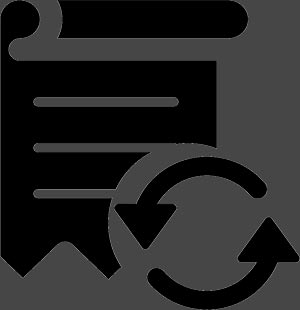

Работа с реальными и виртуальными терминалами требует применения специального программного обеспечения. Сегодня будем знакомиться с ярким представителем одной из таких программ, а именно с TeraTerm. Бесплатно скачать софт на русском языке для Windows 7, 8 и 10 можно на нашем сайте. Но для начала выполним краткий обзор инструмента и поговорим о его плюсах и минусах.
Обзор приложения
Tera Term – это уникальное программное обеспечение, функционирующее как в виде командной строки, так и в режиме реального времени. Используя отдельные команды, пользователь ведет удаленное управление терминалами. Кроме этого, инструмент имеет массу полезных настроек. Безо всякого сомнения, можно назвать данное приложение универсальным программным обеспечением. Выделим главные функции утилиты:
- Возможность управления терминалами в режиме реального времени.
- Данные авторизации вводятся в автоматическом режиме.
- Выполнение передачи файлов.
- При желании пользователь может записывать лог-файлы.
- Подключенное оборудование можно программировать и перезагружать при необходимости.
Программа часто обновляется, что позволяет использовать различные новые технологии и коррективы. Благодаря этому программное обеспечение не устареет.
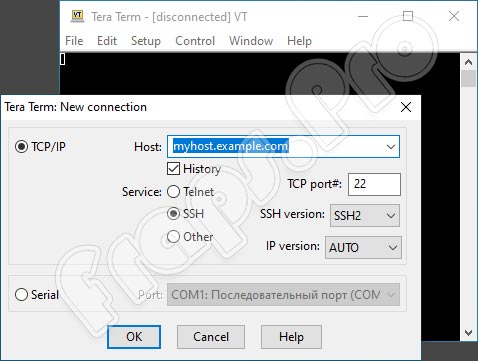
Инструкция по работе
Ниже для вас мы составили подробную и доступную инструкцию о том, как загрузить и инсталлировать софт на ПК или ноутбук.
Скачиваем программу
Никаких трудностей на этом этапе возникнуть не должно. Внимательно читайте инструкцию и делайте все именно так, как в ней сказано. Приступим к делу:
- Загружаем архив с файлом инсталляции, кликнув по ссылке, расположенной внизу данного материала.
- Запускаем установочный файл, принимаем условия лицензионного соглашения.
- Отмечаем галочкой нужные компоненты. Выбираем русский язык приложения. Если вам удобнее, вы можете оставить английский.
- При желании ставим галочку напротив пунктов, подразумевающих создание ярлыка на рабочем столе и в меню «Пуск».
- Ждем завершения процесса инсталляции и закрываем окно программы.
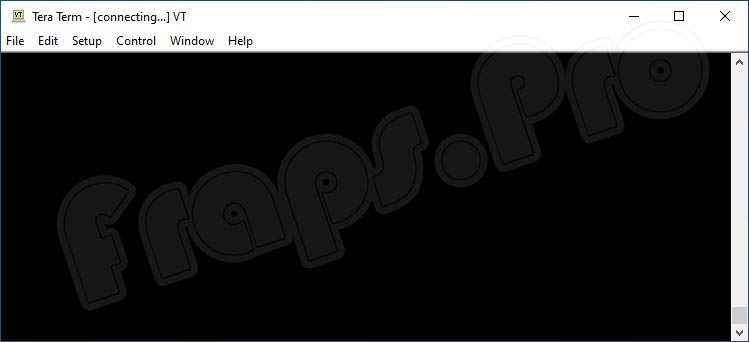
В процессе установки софта внимательно читайте подсказки мастера инсталляции. Пользователь имеет возможность выбрать поддерживаемые протоколы, с которыми будет осуществляться работа в дальнейшем.
Как пользоваться
При первом запуске приложения у вас сразу же появится возможность создать новое подключение через последовательный порт или TCP/IP. Определяемся с подходящим видом соединения и создаем подключение. Кроме этого, потребуется задать такие параметры, как хост, протокол и другие.
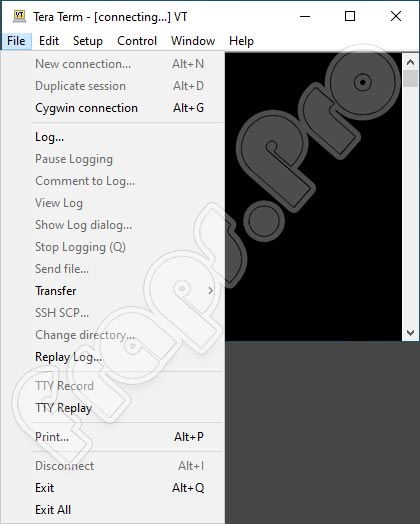
Сразу после внесения нужных настроек пользователь сможет вести удаленное управление терминалом через специальную консоль. Вверху расположено меню, через которое можно вносить различные настройки, передавать данные и так далее.
Консоль имеет гибкие настройки. Здесь можно изменить параметры управления, например, с помощью мышки и клавиатуры, а также поменять размер окна и многое другое.
Плюсы и минусы
Перед инсталляцией программного обеспечения рекомендуем обязательно ознакомиться с положительными и отрицательными характеристиками утилиты.
- Русский и очень удобный пользовательский интерфейс.
- Подходит для всех версий Виндовс.
- Создать подключение между ПК и терминалом с помощью инструмента можно всего за несколько кликов.
- Требования к компьютеру невысокие.
- Интерфейс гибко настраивается.
- Управление можно осуществлять, используя макросы.
- Неопытным пользователям будет достаточно сложно разобраться с программой.
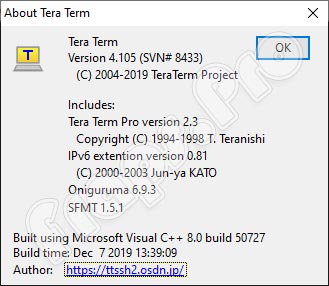
Аналоги
Заменить обозреваемое приложение, если оно по каким-то причинам вам не подошло, можно следующими инструментами:
Системные требования
Обязательно обратите внимание на минимальную конфигурацию ПК, требуемую для корректной работы софта:
- Процессор: начиная от 1 ГГц и выше.
- ОЗУ: не менее 256 Мб.
- Место на жестком диске: от 2 Мб.
- Платформа: Microsoft Windows XP, Vista, 7, 8.1, 10.
Скачать
Загрузить приложение Tera Term можно в этом разделе, нажав на кнопку под таблицей с информацией.
| Редакция программы: | 4.106 |
| Издатель: | T. Teranishi |
| Год выпуска: | 2023 |
| Название: | Tera Term Pro |
| Операционная система: | Microsoft Windows 32/64 Бит. |
| Интерфейс: | Русский, английский |
| Лицензия: | Бесплатно |
| Пароль от архива: | fraps.pro |
Подводим итоги
Задавайте свои вопросы через форму комментирования, если в процессе скачивания ПО и его инсталляции появятся какие-то трудности. Мы поможем решить вашу проблему, дав дельный совет по теме. Возможно, вам также помогут пользователи, которые уже сталкивались с подобной ситуацией.
Источник: fraps.pro